Ordnerstruktur hinzufügen
In einem Projekt können Sie Dokumente aus einem kompletten Ordner und seinen Unterordnern importieren. Im Fenster Ordnerstruktur hinzufügen können Sie den Ordner auswählen. Sie können auch einen anderen Ordner festlegen, in den die Übersetzungen exportiert werden.
Navigation
Öffnen Sie ein Projekt. Wählen Sie in der Projektzentrale die Option Übersetzungen aus. Wählen Sie auf der Registerkarte Dokumente des Menübands die Option Ordnerstruktur importieren aus.
Oder: Klicken Sie im Tab Projekt des Menübands auf Neues Projekt. Klicken Sie im Fenster Neues Projekt von Vorlage erstellen auf Ordnerstruktur hinzufügen.
In einem Online-Projekt (nur memoQ project manager): Öffnen Sie ein Online-Projekt zur Verwaltung. Wählen Sie Übersetzungen aus. Klicken Sie auf der Registerkarte Online-Projekt des Menübands unterhalb des Symbols Import auf die BeschriftungImport. Wählen Sie im Menü die Option Ordnerstruktur importieren aus.
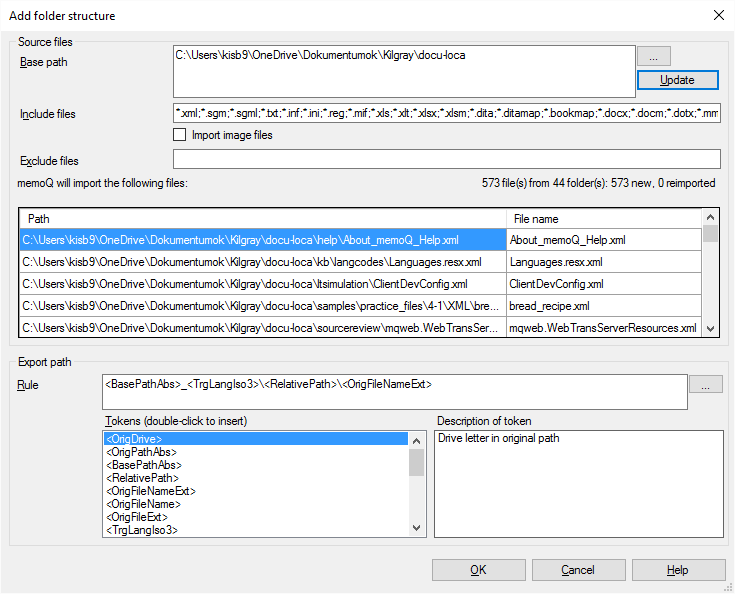
Möglichkeiten
Wählen Sie den Ordner aus: Klicken Sie neben dem Feld Basispfad auf die Schaltfläche mit den drei Punkten (...), und suchen Sie den gewünschten Ordner.
Oder: Öffnen Sie den Ordner im Datei-Explorer (von Windows), und kopieren Sie den Pfad des Ordners in die Zwischenablage. Fügen Sie anschließend den Ordnerpfad in das Feld Basispfad ein.
Klicken Sie auf Aktualisieren, nachdem Sie den Ordner ausgewählt haben. In der Fenstermitte werden die Dokumente aufgelistet, die gefunden wurden.
Wählen Sie aus, welche Dateien importiert werden sollen: Im Feld Dateien einschließen sind zahlreiche Dateinamenmasken aufgelistet. So importieren Sie eine Datei mit einer ungewöhnlichen Erweiterung (Beispiel: .mqm): Gehen Sie an das Ende des Texts im Feld Dateien einschließen. Geben Sie ein Semikolon (;) und anschließend die Dateimaske (Beispiel: *.mqm) ein.
So schließen Sie Bilddateien ein: Normalerweise werden diese in memoQ nicht importiert. Aktivieren Sie das Kontrollkästchen Bilddateien importieren, um Bilddateien in Ihr Projekt aufzunehmen.
Wählen Sie aus, welche Dateien nicht importiert werden sollen: Geben Sie im Feld Dateien ausschließen Dateimasken ein. Trennen Sie sie durch ein Semikolon (;). Beispiel: Geben Sie "de\*" ein, um Dateien aus dem Unterordner "de" auszuschließen.
Sie können eine Exportpfadregel für die übersetzten Dokumente festlegen. Normalerweise exportiert memoQ die Übersetzungen in einen anderen Ordner. Der andere Ordner weist den gleichen Namen wie der ursprüngliche Ordner zuzüglich des Codes für die Zielsprache auf. Innerhalb des neuen Ordners verwendet memoQ die gleichen Unterordner.
Diese Möglichkeit haben Sie nicht, wenn Sie die Ordnerstruktur importieren, während Sie ein neues Projekt erstellen.
So wählen Sie einen bestimmten Ordner aus: Klicken Sie neben dem Feld Regel auf die Schaltfläche mit den drei Punkten (...).
So ändern Sie die Regel oder schreiben eine neue Regel: Siehe das Thema zum Bearbeiten von Exportpfadregeln.
Klicken Sie im Fenster Ordnerstruktur hinzufügen auf OK. Das Fenster Dokument-Importoptionen wird immer angezeigt.
Abschließende Schritte
Klicken Sie auf OK: Das Fenster Dokument-Importoptionen wird angezeigt. Dort können Sie die Filterkonfiguration für das jeweilige Dokument festlegen.
Klicken Sie auf Abbrechen: Es werden keine Dokumente in memoQ importiert. Es wird wieder die Liste Übersetzungen bzw. das Fenster Neues Projekt von Vorlage erstellen angezeigt.